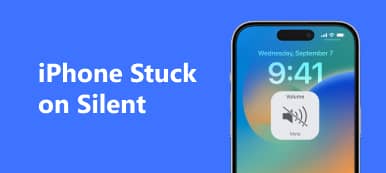O FaceTime é um aplicativo de comunicação popular oferecido pela Apple a seus usuários do iOS. Com o FaceTime, os usuários da Apple podem realizar uma chamada de vídeo ou áudio de alta qualidade com muitas pessoas ao mesmo tempo e divertir-se enfrentando seus amigos à distância. E é compatível com iOS 10 ou versões posteriores de iPhones e outros dispositivos iOS.
Mas cada vez mais pessoas abandonam o FaceTime por alguns motivos irritantes. Uma delas é que o iPhone geralmente fica preso no final do FaceTime. Acho que um de vocês encontrou esse problema e tentou com todos os cliques possíveis. Mas nada muda.
É por isso que você vem aqui! Neste artigo, forneceremos 6 soluções úteis para corrigir o iPhone preso no final do FaceTime. Leia com atenção e colete-o.

- Solução 1: forçar o encerramento do FaceTime
- Solução 2: reativar o FaceTime
- Solução 3: redefinir as configurações no seu iPhone
- Solução 4: Desinstale e reinstale o FaceTime
- Solução 5: Reinicie o seu iPhone
- Solução 6: Restaurar o iPhone de 2 maneiras
Solução 1: Forçar Sair do FaceTime
Quando não podemos encerrar as chamadas do FaceTime normalmente, podemos tentar forçar o encerramento do FaceTime. Seria o método mais fácil de consertar o iPhone travado no final do FaceTime. E este método também pode ajudá-lo a sair de outros aplicativos no seu iPhone, Rápido, rude e fácil de usar.
Passo 1 Clique duas vezes na tela inicial do iPhone. Então você verá todos os aplicativos iniciando em segundo plano no seu iPhone.
Passo 2 Encontre a interface do aplicativo FaceTime a partir deles. Deslize para cima para parar de usar o aplicativo FaceTime. Verifique se o problema ainda existe ou não.
Quando você iniciar o FaceTime na próxima vez, poderá esclarecer tudo.

Solução 2: Reativar o FaceTime
Quando algo dá errado, primeiro podemos adivinhar que haveria alguns problemas. Então, quando você encontrar o iPhone preso no final do FaceTime, haveria algo errado. Para corrigi-lo, você precisa reativar o FaceTime no seu iPhone. Este método é uma desativação forçada e pode ajudá-lo a atualizar tudo. Aqui estão os passos.
Passo 1 Vá para Configurações no seu iPhone e encontre a seção Mensagem. Toque nele.
Passo 2 No menu Mensagem, desça e clique na opção Enviar e Receber. Aqui você precisa desconectar o ID da Apple.
Passo 3 Em seguida, volte ao menu principal Configurações. Encontre o FaceTime e clique nele para sair do ID da Apple.
Passo 4 Depois de sair, desative o serviço FaceTime e iMessage na seção Mensagem
Passo 5 Em seguida, ative o serviço FaceTime e o iMessage repetindo as etapas acima
Passo 6 Faça login no seu Apple ID na seção iMessage e Facetime.
O aplicativo FaceTime já deve estar fechado.

Solução 3: Redefinir configurações no seu iPhone
Como último método, este método também trata de configurações. Se reativar o FaceTime não funcionar para você, você pode tentar redefinir outras configurações em suas configurações. Aqui, listamos duas configurações que você precisa redefinir.
1. Redefina as configurações de rede no iPhone
Passo 1 Vá para Configurações no seu iPhone e encontre a seção Geral. Toque nele.
Passo 2 Toque em “Redefinir” e “Redefinir configurações de rede”. Em seguida, você precisa inserir a senha para confirmá-la. Às vezes, o iPhone travou no encerramento do FaceTime também pode ser causado por uma rede ruim.

2. Redefina todas as configurações no iPhone
O problema técnico geralmente pode ser reparado e removido por redefinindo todas as configurações, mas às vezes no custo de alguma perda de dados. Portanto, se você escolher esse método para corrigir o problema, pense com cuidado.
Passo 1 Clique em Configurações e encontre a seção Geral. Toque nele.
Passo 2 Clique em Redefinir e redefinir as configurações de rede em ordem. Então você precisa digitar a senha para continuar o processo. Por fim, todas as configurações do seu iPhone estarão no status padrão.

Solução 4: Desinstalar e reinstalar o FaceTime
Se o problema de finalização do FaceTime permanecer como está, tente excluir e reinstalar o FaceTime no seu iPhone. Até certo ponto, esse método pode redefinir todas as configurações. Então, aqui estão alguns passos para você.
Passo 1 Pressione e segure FaceTime na tela inicial. Em seguida, ele irá agitar uma vez e abrir um menu para você. Escolha Excluir aplicativo e o FaceTime será desinstalado.
Passo 2 Baixe e instale o aplicativo FaceTime mais recente da App Store no seu iPhone.
Passo 3 Clique em seu ícone para abrir o aplicativo FaceTime para ver se o iPhone travou no FaceTime não desliga, o problema ainda existe.

Solução 5: Reinicie o seu iPhone
Como sabemos, quando seu computador dá errado, basta reiniciá-lo. O mesmo vale para o iPhone. Reiniciar o iPhone é uma maneira simples, mas altamente eficaz de corrigir erros do iPhone. Ele está disponível para resolver o problema de travamento do iPhone no FaceTime. Aqui estão duas maneiras de reiniciar seu iPhone.
1. Força Reinicie o iPhone
Para o iPhone X e versões posteriores: Pressione e segure o lado e um dos botões de volume. Arraste-o para desligar o dispositivo. Depois, segure o botão Lateral até ver o logotipo da Apple.
Para o iPhone 8 e versões anteriores: Pressione e mantenha pressionado o botão Superior (ou Lateral) no dispositivo. Arraste-o para desligar o dispositivo. Em seguida, mantenha o mesmo botão pressionado até o logotipo da Apple aparecer na tela.
2. Desligue o iPhone nas configurações
Se o botão Liga / Desliga não funcionar em muitos casos, nesse caso, você também poderá desligar o iPhone nas configurações.
Passo 1 Vá para Configurações no seu iPhone e clique na seção Geral.
Passo 2 Aqui está a opção Desligar ”no final do menu Geral. Toque para desligar o seu iPhone.

Solução 6: Restaurar o iPhone de 2 maneiras
Se todas as soluções acima não funcionarem para você, achamos que algo está errado em seu sistema. Isso seria sério. Nesta condição, você precisa restaure seu iPhone para corrigir esse problema.
E também existem duas maneiras de restaurar o seu iPhone. Você pode escolher o que mais gosta e é conveniente para você.
1. Restaurar o iPhone pelo iTunes
Ao restaurar o iPhone via iTunes, você pode reinstalar o iPhone na configuração de fábrica. Além de consertar o iPhone preso no final do FaceTime, ele também excluirá todos os dados armazenados no celular. Você precisa pensar novamente e faça backup de todos os seus dados importantes no seu iPhone antes de tentar.
Passo 1 Conecte o iPhone ao seu PC e inicie o iTunes.
Passo 2 Encontre o botão do dispositivo no canto superior direito e clique nele.
Passo 3 Clique na opção Resumo e selecione Restaurar iPhone no painel principal.

2. Restaurar o iPhone pela recuperação do sistema iOS
Se você deseja corrigir o problema e manter todos os seus dados no iPhone, aqui está uma ferramenta poderosa para você tirar o melhor proveito dos dois mundos. Isto é Recuperação do Sistema Apeaksoft iOS. O iOS System Recovery é o melhor programa profissional que pode ajudá-lo a corrigir todos os tipos de erros do sistema iOS, como o iPhone travado no final do FaceTime, com segurança. Também é fácil de usar. Além disso, aplica-se a todos os dispositivos Apple, incluindo iPhone 14/13/12/11/XR/XS/X, iPad Pro/Air/mini, iPod, etc.
Recupere dados excluídos ou perdidos, como fotos, mensagens, contatos, notas, histórico de chamadas, vídeos, calendário, dados de aplicativos, etc. do dispositivo iOS e backup do iTunes/iCloud.
Passo 1 Baixe e instale o iOS System Recovery em seu PC gratuitamente. Conecte seu iPhone ao computador com um cabo USB. Em seguida, escolha "iOS System Recovery".

Passo 2 Em seguida, clique no botão "Iniciar" e ele detectará seu dispositivo iOS automaticamente.

Passo 3 Você pode clicar em "Correção rápida gratuita" para tentar consertar o iPhone travado na tela de carregamento. Esta função GRÁTIS irá ajudá-lo a resolver o problema em poucos segundos.

Passo 4 Se a função "Correção rápida gratuita" não resolver o problema, clique em "Corrigir" para entrar na próxima janela para encontrar a solução. Aqui estão dois tipos de reparo na janela a seguir. Pense nisso com cuidado e escolha o modo de que você precisa. Em seguida, clique em "Confirmar".

Passo 5 Em seguida, você precisa escolher a categoria, o tipo e o modelo iOS adequado do seu dispositivo iOS. Depois de definir todas as opções, clique em "Avançar" para iniciar o processo de recuperação.

Conclusão
O FaceTime está sendo destacado e amplamente aceito por mais e mais pessoas. Mas o problema, o iPhone preso no final do FaceTime realmente deixa os usuários irritados. Reiniciar ou reinstalar o aplicativo pode ser aplicado como uma solução rápida para o problema, mas pode funcionar apenas como uma solução temporária.
Se você deseja corrigir esse problema para sempre, use o software iOS System Recovery. Ele pode solucionar qualquer inconveniente técnico no uso do dispositivo Apple, incluindo o iPhone preso no final do Facetime. E o processo é muito fácil e leva muito pouco tempo.